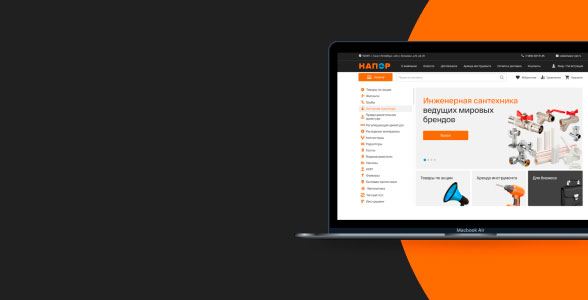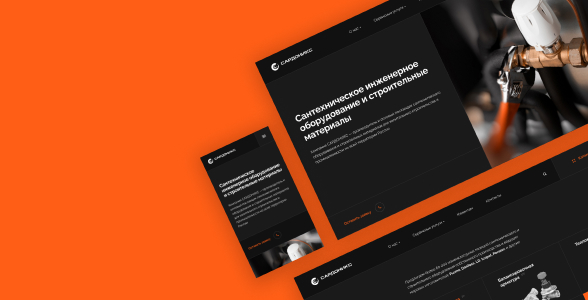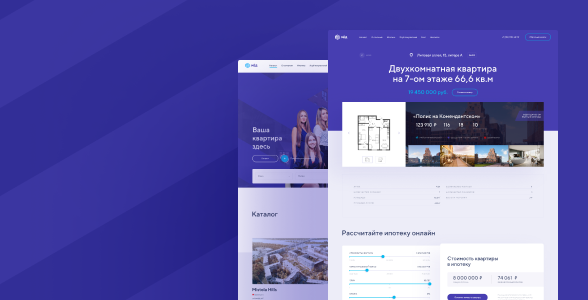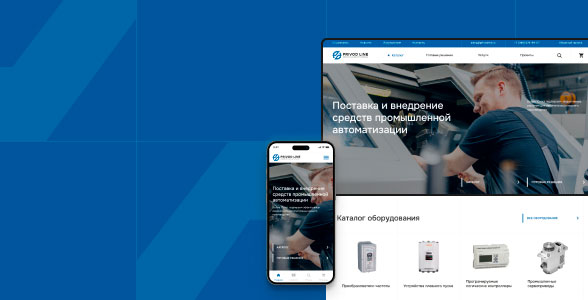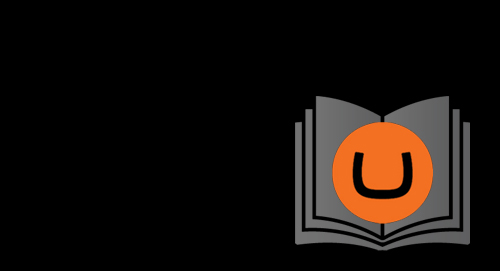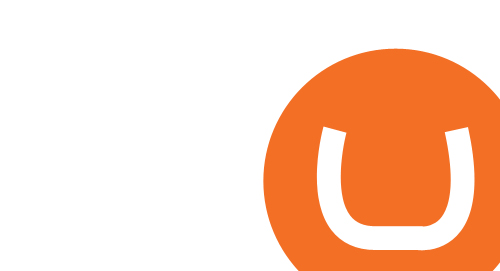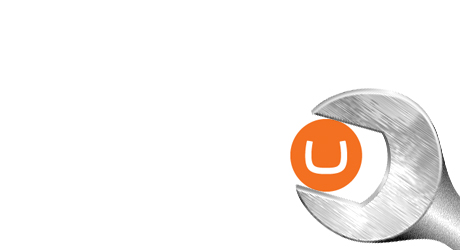Назад

Управление версиями в CMS Umbraco 7
Популярно

Евгений Бощенко
02.05.2017
0
Umbraco позволяет работать с несколькими версиями одной и той же страницы. Все предыдущие изменения страницы сохраняются в списке версий. Это защищает от потери данных, так как все предыдущие версии страницы хранятся в базе. Вы всегда можете вернуть страницу в любое состояние из истории, если это необходимо.
Сравнение версий страниц
Чтобы сравнить страницу с её предыдущей версией:
- Правый щелчок на название страницы в древовидном представлении или использование кнопки *Действия*.
- Выберите пункт *Откатить*.
- В диалоговом окне выберите версию из выпадающего списка.
- При выборе версии отображается сравнение текущей страницы с выбранной. Красным цветом зачеркнут текст, который не встречается в текущей версии страницы. Зеленым выделен текст который был добавлен.
- При выборе флажка *Html* текст будет отображаться как Html-код.
Откат до предыдущей версии
Для того чтобы откатить страницу до предыдущей версии:
- Следуйте шагам из пункта *Сравнение версий страниц*.
- После того как выбрана необходимая версия, нажмите кнопку *Откатить*.
- Нажмите *Ok* для подтверждения действия.
Полное содержание руководства контент-менеджера CMS Umbraco 7
- Вход и выход из административной части
- Интерфейс Umbraco
- Начальный экран
- Работа на устройствах с небольшим экраном
Создание, Сохранение и Публикация содержимого
- Создание новой страницы
- Различия между Сохранением и Публикацией
- Отмена публикации (Скрытие)
Поиск и редактирование содержимого
- Поиск содержимого
- Редактирование содержимого
- Работа с содержимым по средству древовидного представления
- Представление в формате списка
- Сортировка страниц
- Перемещение страницы
- Копирование страницы
Удаление и восстановление страниц
- Удаление страницы
- Восстановление удаленных страниц из Корзины
- Очистка Корзины
Редактор форматированного текста
- Кнопки редактора текста
- Параграфы и разрывы строк
- Быстрые клавиши
- Форматирование текст
- Показать спрятать HTML Code
- Ссылки
- Работа с изображениями
- Макросы
- Сравнение версий страниц
- Откат до предыдущей версии
Управление библиотекой медиа-материалов
- Работа с папками
- Работа с изображениями и файлами
Понравилось